SoundCloud on yksi suosituimmista online-paikoista, joissa muusikot voivat ladata luomuksiaan, jakaa niitä maailman kanssa ja rakentaa seuraajia. Palvelu on myös melko suosittu podcast-tuottajien ja -kuuntelijoiden keskuudessa. Käyttäjät voivat suoratoistaa musiikkikappaleita tai podcast-jaksoja SoundCloud-sivuston kautta millä tahansa tietokoneen, älypuhelimen tai tabletin verkkoselaimella tai jonkin virallisen sovelluksen kautta. Ne, jotka maksavat premium-kuukausittaisen SoundCloud Go- tai SoundCloud Go+ -tilauksen, voivat myös ladata tiedostoja offline-kuuntelua varten SoundCloud-sovelluksia käyttäessään. SoundCloud julkaisi sovelluskutsun SoundCloud Desktop -sovelluksen, mutta joku, joka puhuu SoundCloud Desktopista, voi viitata useisiin eri asioihin eri laitteissa.
Mikä SoundCloud Desktop App on?
SoundCloud Desktop -sovellus on virallinen SoundCloud-sovellus, joka julkaistiin vuonna 2011 Mac-tietokoneille. Se nimettiin virallisesti SoundCloud Desktop -sovellukseksi Macille, ja sen avulla käyttäjät voivat tallentaa ja lähettää kappaleita SoundCloud-tileilleen, kuunnella kappaleita, suosikkikappaleita, luoda soittolistoja, kuunnella soittolistoja ja etsiä musiikkia ja podcast-tiedostoja. SoundCloud Desktop -sovellus Macille tarjosi melko rajallisen kokemuksen verrattuna SoundCloud-verkkoversioon ja muihin sovelluksiin, koska se salli vain tiettyjen tiedostojen toiston, joille oli myönnetty kolmannen osapuolen sovellusten käyttöoikeus. Tämä oli raja, jonka niiden luojat tai omistajat asettivat tietyille tiedostoille. Resurssien puutteen vuoksi SoundCloud Desktop -sovellus Macille lopetettiin, kun yritys siirtyi parantamaan verkko- ja iOS-sovellustaan.
Mikä SoundCloud for Windows on?
Kun ihmiset puhuvat SoundCloud Desktopista, varsinkin kun viitataan palvelun käyttöön Windows-laitteella, he puhuvat todennäköisesti SoundCloud for Windows -sovelluksesta.
Mikä on SoundCloudin verkkoversio?
Toinen asia, josta ihmiset saattavat puhua viitaten SoundCloud Desktopiin, on musiikkipalvelun verkkoversio. Tämä johtuu siitä, että SoundCloudin verkkoversio on saatavilla millä tahansa verkkoselaimella virallisen SoundCloud-työpöytäsivuston kautta, ja Mac- ja Windows-käyttäjät käyttävät sitä usein käyttäessään pöytätietokonettaan.
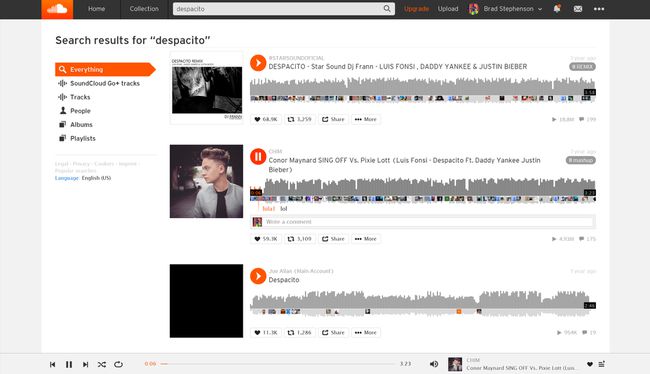
Onko olemassa kolmannen osapuolen SoundCloud-sovelluksia?
Koska virallista, laadukasta SoundCloud-sovellusta tietokoneen käyttäjille ei ole ollut niin monta vuotta, on nyt olemassa useita kolmansien osapuolien kehittäjien luomia epävirallisia sovelluksia. Tässä on joitain suosituimmista SoundCloud-työpöytäsovelluksista.
- SoundCleod: SoundCleod on erittäin suosittu kolmannen osapuolen SoundCloud-sovellus, joka toimii Mac-tietokoneissa, joissa on macOS Mojave (10.14) tai uudempi, sekä Windows-laitteissa, joissa on Windows 7, 8, 8.1 tai 10. SoundCleod tukee tilien seurantaa, viesteihin vastaamista ja ääni, äänen lataaminen ja suosikkien jakaminen.
- 8 SoundCloud: Tämä kolmannen osapuolen SoundCloud-sovellus on saatavilla Windows 10 -laitteille ja Xbox One -videopelikonsoleille. Se huolehtii musiikin ja podcastien kuuntelusta ja SoundCloud-tilien seuraamisesta.
- Soundnode: Soundnode on SoundCloud-sovellus, joka on saatavana Mac-, Windows- ja Linux-tietokoneille. Siinä ei ole latausominaisuutta, mutta se toimii hyvin musiikin ja podcastien kuunteluun ja on hyvin samanlainen kuin Windows 10:n Spotify-sovellus.
- Vox: Vox on Mac-käyttäjille tarkoitettu musiikkisoitin, joka voi toistaa paikallista tietokoneellesi tallennettua musiikkia ja tukee musiikin tuomista iTunes-kirjastosta, YouTubesta ja SoundCloudista. Siinä on myös sisäänrakennettu Internet-radiotoiminto, joka tekee tästä sovelluksesta todellisen pedon äänentoiston suhteen. Vox ei kuitenkaan tue SoundCloud-yhteisön ominaisuuksia tai sisällön lataamista, joten se ei ole kaikille.
FAQ
-
Kuinka lisäät kappaleita soittolistoille SoundCloud-työpöytäsovelluksessa?
Luo soittolista SoundCloudissa avaamalla sovellus ja etsimällä kappaletta, jonka haluat lisätä soittolistaan. Valitse numero ja valitse sitten Lisää † Lisää soittolistaan > syötä yksi nimi † Tehty† Jos haluat lisätä kappaleen olemassa olevaan soittolistaan, valitse Lisää soittolistaan radan alla.
-
Kuinka lataat ääntä SoundCloudiin Windows-työpöydältä?
Kirjaudu sisään SoundCloudiin työpöydälläsi ja valitse lataa ylänavigointipalkissa avataksesi Lataa-sivun. Valitse sitten Valitse ladattava tiedosto ja siirry äänitiedostoon. Voit myös vetää ja pudottaa tiedoston näytölle.
